Geeft TikTok screenshots door?? Sommige gebruikers zeggen ja, andere zeggen nee. Als u zich afvraagt wat het legitieme antwoord is, raden we u aan deze nuttige recensie te lezen. U zult zien of de applicatie u een melding zal geven na het opnameproces. Daarnaast leer je in dit bericht hoe je met je computers een screenshot kunt maken op je iPhone en Android-apparaten. Met dat alles, kom hier en leer meer over de discussie.
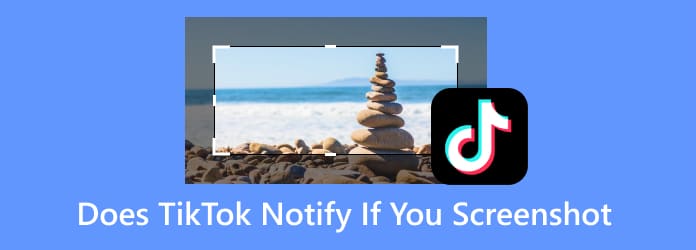
Deel 1. Geeft TikTok een screenshot door
Geeft TikTok je een melding als je een screenshot maakt? Nou, als je een screenshot gaat maken op TikTok, dan kan dat. TikTok zal de gebruikers niet op de hoogte stellen wanneer ze een screenshot maken. Hiermee kunt u alles op uw apparaat vastleggen zonder dat u zich zorgen hoeft te maken over de reactie van de eigenaar. Aan de andere kant krijg je ook geen melding als andere gebruikers screenshots maken van jouw TikTok-post. Daarom kunt u bij het maken van een screenshot alle benodigde details verkrijgen en deze op uw apparaten opslaan.
Deel 2. Screenshots maken op TikTok
Als je TikTok-video's of -berichten bekijkt, zijn er momenten waarop je voor bepaalde doeleinden een screenshot wilt maken. Dit kan zijn om uw favoriete scène vast te leggen, de informatie op te halen, een kopie te maken en meer. Dus als je de eenvoudige stappen wilt weten om je favoriete onderdeel op de TikTok-applicatie vast te leggen, kun je op dit gedeelte vertrouwen. Je leert hoe je een screenshot maakt op TikTok met Android- en iPhone-apparaten.
Hoe u een screenshot kunt maken op TikTok op Android
Stap 1.Open uw Android-telefoon en start de TikTok sollicitatie. Daarna zie je al verschillende berichten op je telefoonscherm.
Stap 2.Nadat u de inhoud heeft gevonden, kunt u de toetsen gebruiken om het screenshotproces te starten. Druk tegelijkertijd op de knoppen Volume omlaag en Aan/uit. Daarna zult u zien dat het scherm effectief is vastgelegd.

Hoe u een screenshot kunt maken op TikTok op de iPhone
Stap 1.Open je iPhone en voer het programma uit TikTok sollicitatie. Vervolgens kunt u navigeren welke inhoud u wilt vastleggen.
Stap 2.Nadat je de video hebt gevonden waarvan je een screenshot wilt maken, kun je de eenvoudige knoppen gebruiken. U kunt de knoppen Volume omlaag en Aan/uit tegelijkertijd indrukken en loslaten. U kunt ook de ondersteunende aanraking gebruiken en de functie Apparaat > Screenshot selecteren.
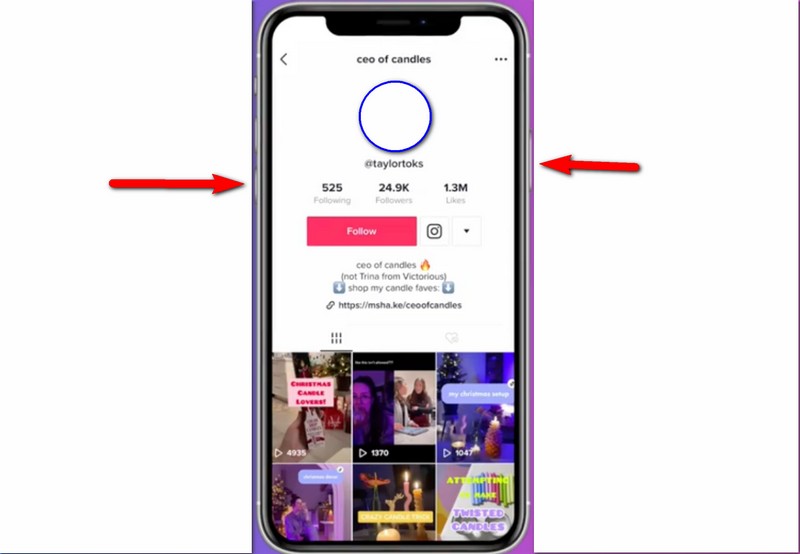
Als u op zoek bent naar effectieve screenshot-software om alle inhoud zonder beperking op uw telefoonscherm vast te leggen, kunt u deze gebruiken Scherm opnemer. Laten we u gedetailleerde informatie geven over deze screenshot-software. Screen Recorder is een downloadbaar programma op uw Windows- en Mac-besturingssystemen. Het is ook gratis te downloaden, waardoor het toegankelijker wordt voor alle gebruikers. Een van de belangrijkste kenmerken van deze software is om uw scherm op verschillende manieren vast te leggen. Het omvat het maken van een screenshot van het hele scherm, het aangepaste gebied, verschillende tabbladen, vensters en meer. Afgezien daarvan is het beste dat je zelfs een schuifvenster kunt vastleggen. Maar wacht, er is meer. Screen Recorder kan een screenshot maken op uw TikTok op uw Android- en iPhone-apparaten. Het enige dat u nodig hebt, is het programma aansluiten en u bent klaar om aan de slag te gaan
Zie de onderstaande stappen om te leren hoe u een screenshot kunt maken op iPhone en Android met behulp van Screen Recorder op uw computer.
Maak een screenshot op het Android-scherm
Stap 1.Het eerste dat u moet doen, is het downloaden van de Scherm opnemer op uw Windows- of Mac-besturingssysteem. U kunt ook op de klikbare downloadknop hieronder klikken om eenvoudig toegang te krijgen tot de software. Ga daarna verder met het installatieproces.
Gratis download
Voor ramen
Veilige download
Gratis download
voor MacOS
Veilige download
Stap 2.Daarna verschijnt de hoofdinterface van de software. Klik op de Telefoonnummer optie vanuit de juiste interface. Selecteer vervolgens de optie Android Recorder. U ziet een andere interface op uw scherm verschijnen.
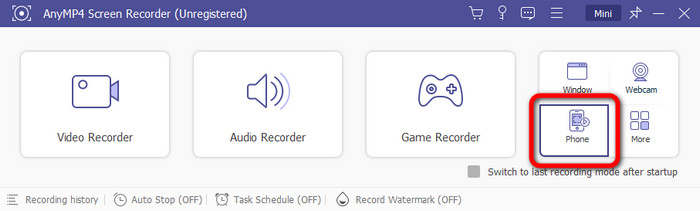
Stap 3.Vervolgens hebt u twee opties om het programma op uw telefoon aan te sluiten. U kunt uw WiFi- of USB-verbindingsoptie gebruiken. Laten we de Wi-Fi-verbinding kiezen. U moet ook de FoneLab-app op uw Android downloaden om uw software met de telefoon te verbinden.
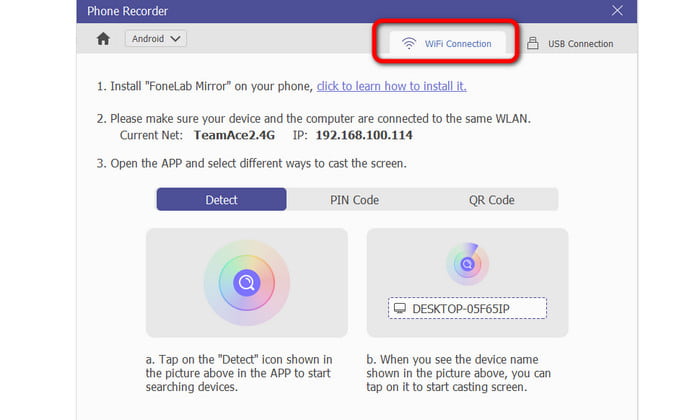
Stap 4.Onder de optie WiFi-verbinding kunt u uw telefoon al op drie verschillende manieren verbinden. Dit zijn Detecteren, Pincode en QR-code.
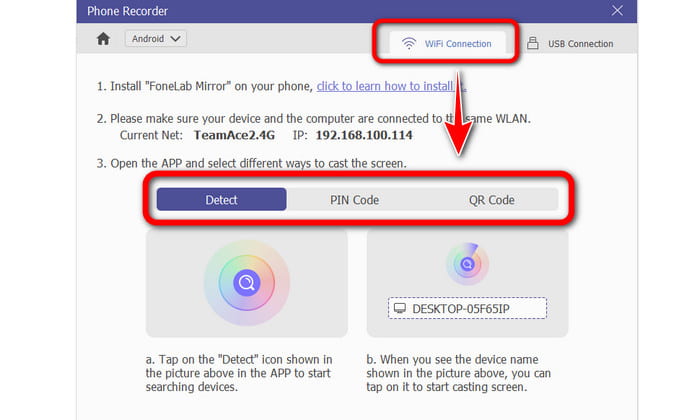
Stap 5.Als u klaar bent, heeft u het scherm van uw telefoon al op uw computer. Je kunt naar de TikTok-applicatie gaan en beginnen met het maken van een screenshot. Om dat te doen, klikt u op de optie Momentopname. Vervolgens legt het automatisch de TikTok-inhoud van uw scherm vast. Bovendien kunt u deze functie gebruiken als uw Android-spraakrecorder.
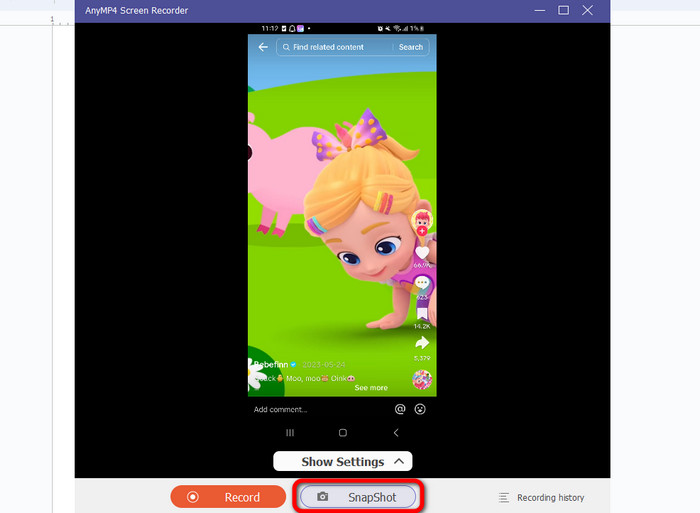
Maak een screenshot op een iPhone-scherm
Stap 1.Open het Screen Recorder-programma en ga naar het gedeelte Telefoon. Daarna toont het programma een andere interface op uw scherm.
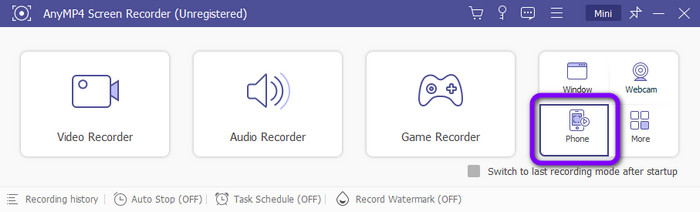
Stap 2.Vanuit de interface zijn er twee beschikbare opties. Omdat u een iPhone gebruikt, klikt u op de iOS-optie. Ga daarna naar je iPhone en klik op de knop Screen Mirroring. Maak vervolgens verbinding en klik op de optie Schermopname neem je iPhone-scherm op.
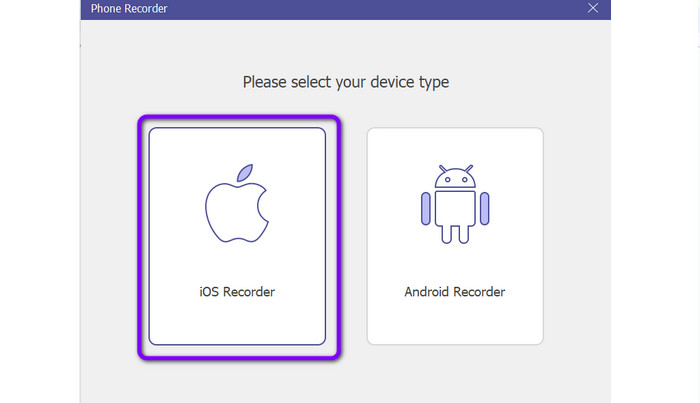
Stap 3.Daarna ziet u uw telefoonscherm al op uw computer. Daarmee kun je je TikTok-app openen. Als u een screenshot wilt maken, ziet u hieronder de knop Momentopname. Klik op deze knop en het vastgelegde scherm van TikTok wordt automatisch opgeslagen.
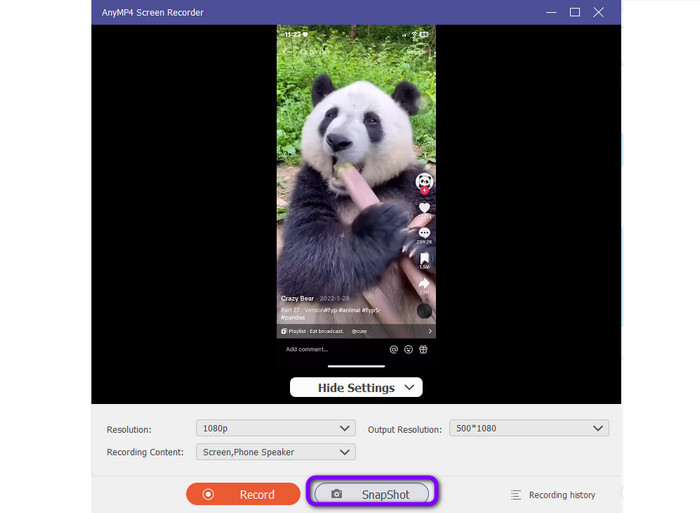
Deel 3. Veelgestelde vragen over Geeft TikTok een melding als u een screenshot maakt
-
Is het mogelijk om een TikTok op te slaan zonder watermerk?
Ja dat is zo. Met TikTok kunnen gebruikers de TikTok-video zonder watermerken opslaan. Hiermee kunt u uw video bekijken zonder vervelende of storende elementen. Dus als je een TikTok-video zonder watermerken wilt opslaan, ga dan naar je TikTok-profiel. Tik vervolgens op de drie stippen in de interface rechtsboven, scroll naar beneden en schakel. Als u klaar bent, is het mogelijk om de video zonder watermerk op te slaan.
-
Kun je TikTok-afbeeldingen opslaan?
Zeker ja. Het opslaan van TikTok-video's is een eenvoudige taak. Het enige dat u nodig hebt, is het scherm van uw telefoon ingedrukt houden. Selecteer daarna de optie Foto opslaan. Daarna kunt u kiezen welke afbeelding u wilt ontvangen en vervolgens op de knop Opslaan klikken onder de hoofdinterface van de app.
-
Kan iemand zien of je zijn TikTok bewaart?
Nee. De TikTok-applicatie waarschuwt je niet als iemand je TikTok-video's opslaat. Zodra u uw video heeft geplaatst, kunnen alle gebruikers de video bekijken, met of zonder uw toestemming.
-
Geeft TikTok u een melding wanneer u een screenshot van berichten maakt?
Absoluut nee. Wanneer je van plan bent een screenshot te maken van berichten op TikTok, geeft de app je geen melding. Als u dus uw berichten met iemand wilt vastleggen, hoeft u niet aan de andere gebruikers te denken. Het enige dat u nodig hebt, is het vastleggen en op uw apparaat opslaan.
-
Geeft TikTok je een melding als je een screenshot van een profielfoto maakt?
Als u een screenshot wilt maken van de profielfoto van een andere gebruiker, wordt de eigenaar hiervan niet op de hoogte gesteld. Zodra u hun profiel bezoekt, laat TikTok de gebruikers echter weten dat u naar hun TikTok-profiel bent gekomen.
Afsluiten
Geeft TikTok screenshots door?? Nou, nu weet je het antwoord door dit bericht te lezen. Je hebt ook geleerd hoe je een screenshot kunt maken op je Android en iPhone met behulp van de Scherm opnemer. Dus als u het scherm van uw telefoon effectief en eenvoudig wilt vastleggen, gebruikt u dit programma op uw Windows- en Mac-computers.
Meer van Blu-ray Master
- Laten we een perfecte recensie hebben over het OMXPlayer-programma
- Swinsian Music Player: geavanceerde software voor Mac-apparaten
- Plex Media Player Review: een mediaspeler voor meerdere platforms
- Begrijpelijke gids over de Musicolet-muziekspeler
- 4 opmerkelijke AMR-bestandsspelers: open AMR-audio soepel
- Wat is en hoe de Samsung Music-app op de telefoon te gebruiken [OPGELOST]


